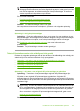Operation Manual
Problemen met de afdrukkwaliteit oplossen
Als u problemen ondervindt met de afdrukkwaliteit, probeer dan de oplossingen in dit
hoofdstuk en raadpleeg onderstaande richtlijnen.
Problemen in verband met de afdrukkwaliteit oplossen
1. Controleer de printcartridges.
Wij raden u aan originele HP-printcartridges te gebruiken. Originele HP-
printcartridges zijn speciaal ontworpen voor HP-printers en ook getest in HP-printers.
U kunt er daarom van op aan dat u met deze printcartridges keer op keer fantastische
resultaten krijgt.
Opmerking HP kan de kwaliteit of betrouwbaarheid van materiaal dat niet van
HP is, niet garanderen. Onderhoud of herstellingen aan de printer die nodig zijn
door het gebruik van dergelijk materiaal, worden niet gedekt door de garantie.
Als u meent dat u originele HP-printcartridges hebt aangeschaft, gaat u naar:
www.hp.com/go/anticounterfeit
Zie De printcartridges vervangen voor meer informatie.
2. Inktniveaus controleren.
Als u een opnieuw gevulde of herstelde printcartridge hebt geplaatst, of een cartridge
die in een andere printer werd gebruikt, is de inktniveau-indicator onnauwkeurig of
onbeschikbaar. De getoonde inktniveaus zijn een schatting. Wanneer printcartridges
echt bijna leeg zijn, zijn afdrukken vaag of gestreept. Als de afdrukkwaliteit acceptabel
is, is er geen reden om de printcartridges te vervangen. Waarschuwingen voor lage
inktniveaus worden alleen gegeven voor planningsdoeleinden.
Zie
Geschatte inktniveaus controleren voor meer informatie.
3. Schakel het apparaat uit door op de knop Aan te drukken.
Let op Schakel het apparaat niet uit door een stekkerdoos uit te schakelen of
door het netsnoer uit het apparaat te trekken. Als u het apparaat niet correct uitzet,
wordt de wagen met printcartridges niet op de juiste positie teruggezet en kunnen
de printcartridges uitdrogen.
4. Voor de beste afdrukkwaliteit, raadt HP u aan om HP-papier te gebruiken dat speciaal
is ontworpen voor het type project dat u afdrukt, in combinatie met originele HP-inkt.
HP-papier en HP-inkt zijn speciaal ontworpen om samen te gebruiken voor een goede
kwaliteit.
5. Controleer de apparaatinstellingen en kijk na of de afdrukmodus en de papierkeuze
juist zijn voor het papier en de afdruktaak.
Zie
De papiersoort voor afdrukken instellen en Papier voor afdrukken en kopiëren
selecteren voor meer informatie.
6. Indien de cartridges originele HP-cartridges zijn en het apparaat niet in back-
upmodus staat, drukt u een zelftestrapport af om te bepalen of het apparaat en de
inktvoorraden correct werken
Dit verbruikt een vel papier en een bijzonder kleine hoeveelheid inkt.
Zie
Een zelftestrapport afdrukken voor meer informatie.
Problemen met de afdrukkwaliteit oplossen 103
Probleemoplossing